bulut gibi depolama Google Drive veya Dropbox, dosyalarımıza sahip olmak ve bunlara herhangi bir cihazdan erişebilmek için son derece kullanışlıdır. Bununla birlikte, çok sayıda dosyamız varsa, bazen onları iyi bir şekilde sıraya koymak zor olabilir, bu da bunların bir kopyasına sahip olmamızı çok olası kılar. Sizin için durum buysa, size göstereceğiz bu can sıkıcı yinelenen dosyalardan kurtulmanıza yardımcı olacak bir uygulama .
Bu bulut hizmetleriyle ilgili sorunlardan biri, bu tür dosyaları bulmak için yerel araçlar sağlamamalarıdır. Çok sayıda yinelenen dosyamız varsa, çok yakında alanımız tükenecek ve bizi daha fazla alan satın almaya zorlayacaktır.
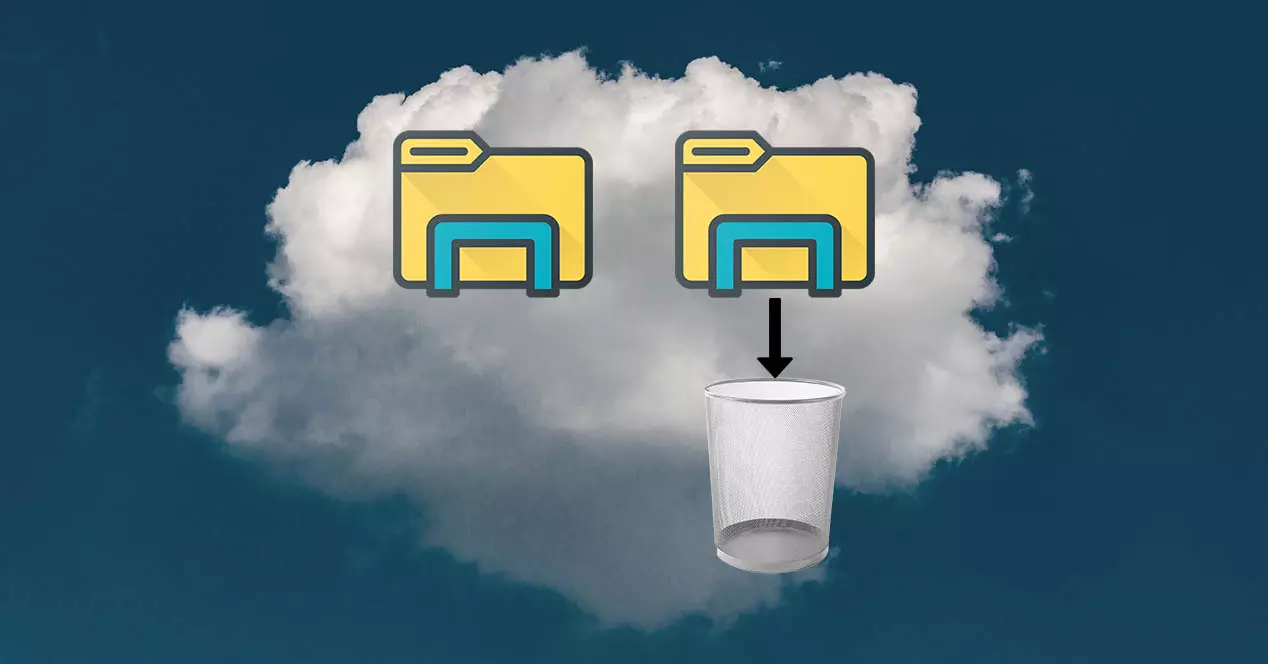
DeDuplicate, kopyaları silmek için uygulama
Bu uygulamayı kullanmak çok basittir, çünkü gerçekten tüm işi yapan o olacaktır. Uygulama bulutumuzda yinelenen dosyalar bulursa, bize onlar hakkında birçok ayrıntı gösterecek ve bize iki seçenek sunacaktır. Bu seçeneklerden ilki, en eski kopyayı, en yeni kopyayı veya hepsini saklayın , varsayılan olarak seçmediğimiz tüm dosyalar silinir. Uygulamanın bize vereceği diğer seçenek ise özellikle bir dosya seçin saklamak istediğimiz, kopyaların geri kalanını bulut depolama alanımızdan kaldırarak.
Bu uygulamayla ilgili en iyi şeylerden biri, kendisinde çift dosyaları açmamıza izin vermesidir, böylece onları saklamak isteyip istemediğimize daha kolay karar verebiliriz.
Yapmamız gereken ilk şey, mantıklı bir şekilde uygulamayı mobil cihazımıza yüklemek. yükleyebileceğimiz bir uygulamadır. doğrudan Google Oyun mağaza ve ayrıca, tamamen ücretsizdir. Uygulama her ikisi için de kullanılabilir Android mobil cihazlar ve tabletler, bu nedenle herhangi bir cihazınıza yüklemekte sorun yaşamayacaksınız.
DeDuplicate yüklenip başlatıldığında, hangisini seçmemiz gerekecek? bulut hizmeti izin verdiği her şeyden kullanmak istiyoruz. Şu anda Google Drive'ımız var, onedrive, Dropbox ve Mega mevcut. Kullanmak istediğimiz hizmeti seçtiğimizde, onunla giriş yapmalı ve uygulamanın istediği izinleri vermeliyiz.
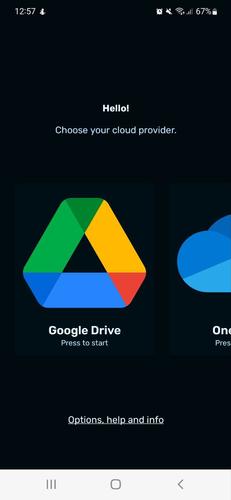
Bu yapıldıktan sonra, ekranda bize şunu bildiren bir ekran görünecektir. uygulamada kullandığımız hiçbir veri üçüncü şahıslarla paylaşılmayacaktır. , ayrıca çok sayıda dosyamız varsa işlem biraz zaman alabilir. Yinelenenleri taramak için ayrıca iki farklı seçeneğimiz olacak: ya bir veya birkaç klasörü tarayın ya da tüm sürücüyü tarayın.
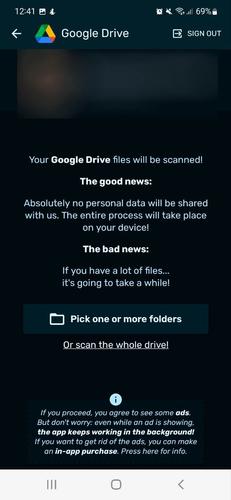
DeDuplicate bu noktada herhangi bir kopya bulamazsa, uygulama bizi bir mesajla bilgilendirecektir, onları bulursa olacağı gibi . Bu noktada, daha önce de söylediğimiz gibi, her dosyayı tek tek kontrol edebiliriz ve saklamak istediğimiz dosyaya bağlı olarak, ekranın üst kısmında seçim yapmak için üç seçenek görünecektir.
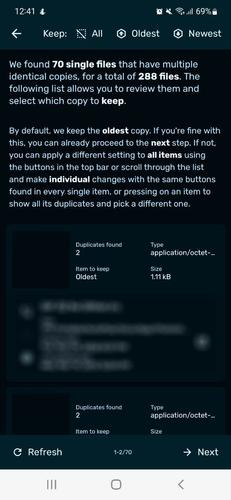
Hangi dosya veya dosyaları silmek istediğimizi seçtikten sonra ekranın sağ alt köşesine giderek İleri yazan butona basmamız yeterli olacak ve çıkacak olan ekranda Kopyaları Sil . Bununla uygulama, kalan tüm dosyaları saniyeler içinde silecek ve bu da depolama hizmetlerimizde daha fazla alana sahip olmamızı sağlayacaktır.